wps检查更新 WPS版本如何更新
更新时间:2024-02-01 12:45:40作者:yang
WPS是一款功能强大的办公软件,它提供了文字处理、表格编辑和幻灯片制作等多种功能,深受广大用户的喜爱,随着科技的不断进步,软件的版本更新也变得非常重要。我们应该如何更新WPS的版本呢?在本文中我们将探讨WPS的版本更新方法,帮助您轻松了解并使用最新的WPS版本。无论是为了获得更好的用户体验,还是为了解决一些软件中存在的问题,都可以通过简单的步骤进行WPS版本的更新。让我们一起来了解吧!
操作方法:
1.打开电脑桌面,双击进入到wps客户端。

2.点击右上方的设置选项,继续下一步的操作。

3.接下来在显示的列表里面,选择关于wps。

4.找到左下方的检查更新菜单,看一下当前的版本是否是最新的版本。
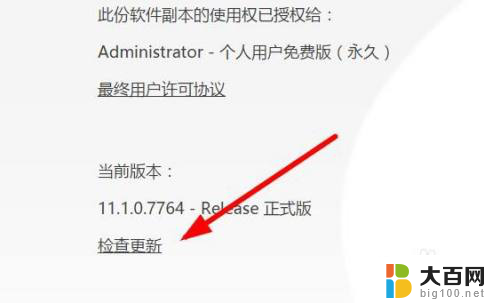
5.在右下方显示正在更新中,等待自动下载完成。

6.点击下方的任务菜单栏,查看更新包的安装进度。

7.更新完以后,点击进入到全新的wps客户端。
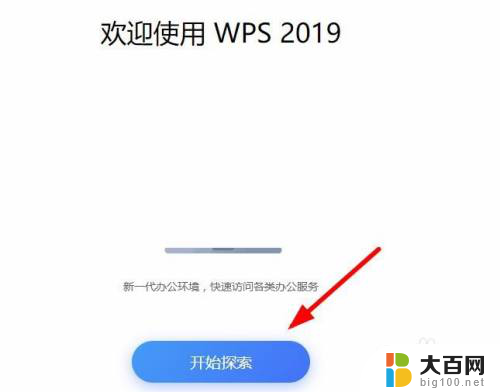
以上就是wps检查更新的全部内容,如果你也遇到了同样的情况,请参考以上方法来解决,希望对大家有所帮助。
wps检查更新 WPS版本如何更新相关教程
- wps怎么更新版本格式 wps如何更新版本格式
- wps如何关闭自动更新 如何关闭wps的自动更新提示
- 如何取消wps自动更新 wps自动更新怎么取消
- wps透视表数据更新 wps透视表数据更新步骤
- 怎么关闭wps自动更新 wps自动更新关闭方法
- 用火绒怎么更新其他电脑软件 火绒安全怎样检查并更新软件
- 怎样把windows更新关闭 笔记本电脑如何关闭自动更新
- wps如何取消設置 wps如何取消自动更新设置
- 如何更新电脑微信最新版本 电脑微信怎么更新至最新版本
- wps更新目录跳出是否替换为wpsai助手识别 wps更新目录跳出是否可替换为wpsai助手识别
- 苹果进windows系统 Mac 双系统如何使用 Option 键切换
- win开机不显示桌面 电脑开机后黑屏无法显示桌面解决方法
- windows nginx自动启动 Windows环境下Nginx开机自启动实现方法
- winds自动更新关闭 笔记本电脑关闭自动更新方法
- windows怎么把软件删干净 如何在笔记本上彻底删除软件
- 苹果笔记本windows系统怎么看配置 怎么查看笔记本的配置信息
电脑教程推荐